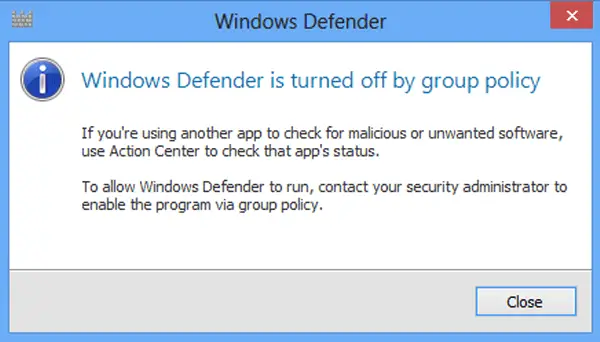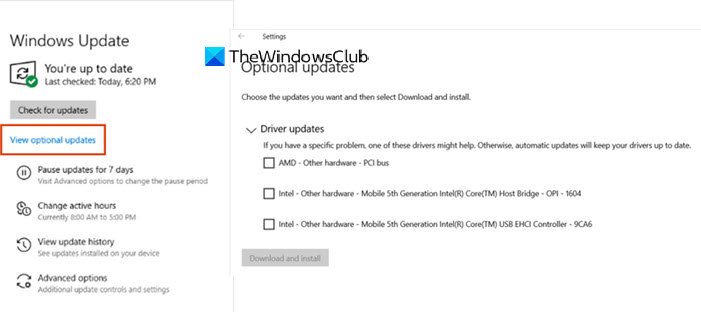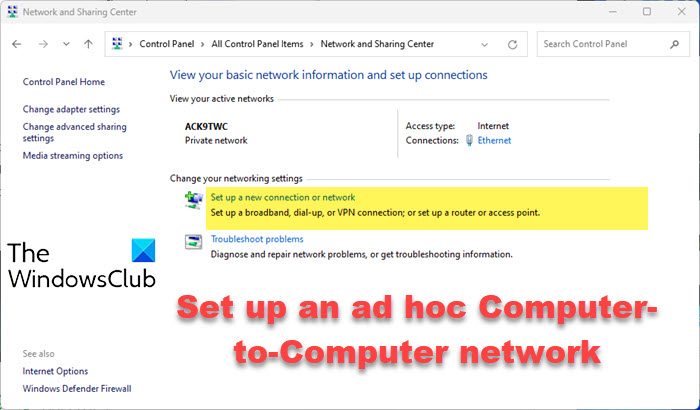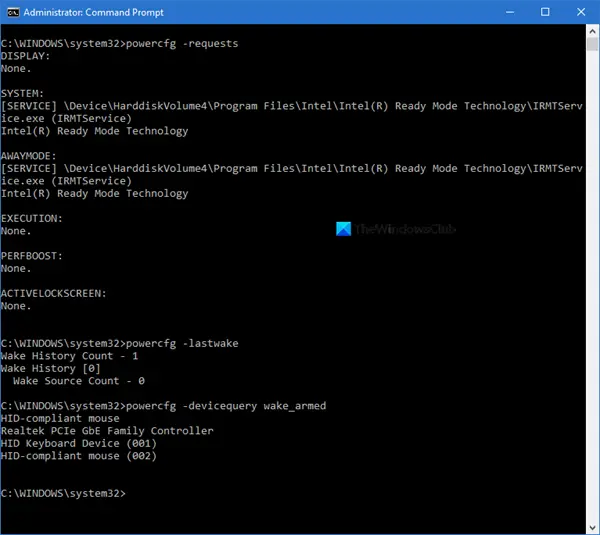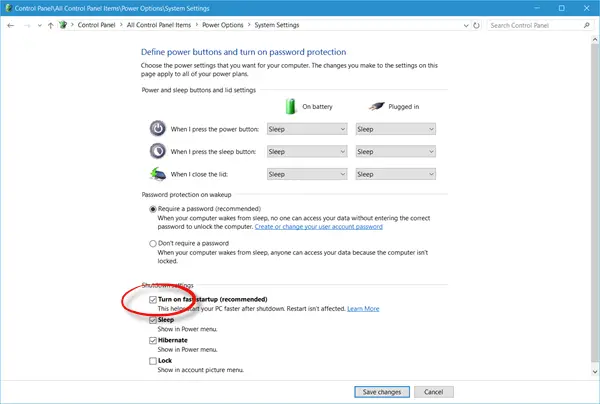Windows 11/10/8 には、Windows 7 以前では利用できなかった新機能が導入されています。この機能により、「」を防止または許可するオプションが提供されます。この宛先には、という名前のフォルダーが既に含まれています」という警告ダイアログ ボックスが表示されなくなります。フォルダーの移動またはコピー、と同じ名前、ある目的地から別の目的地まで。 Windows 11/10の場合ファイルのコピー時に重複警告が表示されないおよびフォルダーがある場合は、これらの設定を確認する必要があります。
Windows 11/10でのフォルダー結合の競合
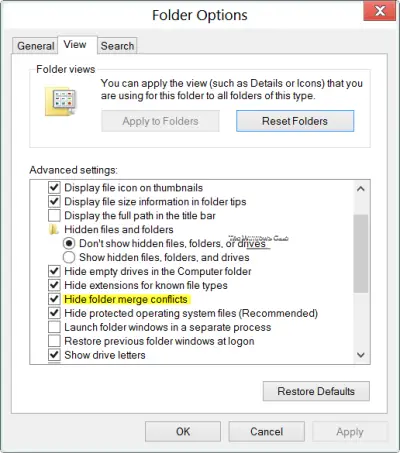
Windows 11/10 で移動またはコピー操作中にフォルダーの結合の競合を表示または非表示にするには:
- フォルダーオプションを開く
- 「表示」タブをクリックします
- 「フォルダーのマージ競合を非表示にする」を見つけます。
- 必要に応じて、このオプションをオンまたはオフにします
- 「適用/OK」をクリックして終了します。
このオプションを構成または変更するには、フォルダー オプションを開いて [表示] タブをクリックする必要があります。ここに新しいオプションが表示されます –フォルダーのマージ競合を非表示にする。これは Windows 7 には存在しませんでした。
デフォルトでは、Windows 11/10 はこのオプションはチェックされています。この場合、警告ボックスは表示されません移動先にも同名のフォルダがある場合。
Windows 11/10 では、宛先に同じ名前のフォルダーが存在するかどうかを確認するメッセージは表示されません。デフォルトでは、フォルダーの内容は「宛先」フォルダーにマージされます。
ただし、フォルダーに同じ名前のファイルが含まれている場合は、ファイルの競合に関する警告が表示されます。
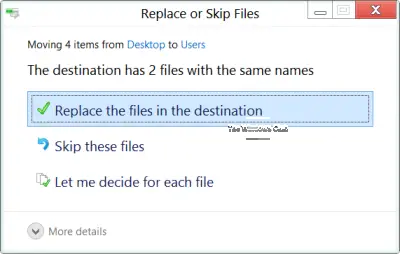
もしあなたがオプションのチェックを外しますフォルダーの結合の競合を非表示にして [適用] をクリックし、同じ名前のフォルダーを宛先フォルダーに移動すると、そのフォルダーには同じ名前の別のフォルダーが含まれます。あなたは見ることができるでしょうフォルダーの競合に関する警告ダイアログ ボックスも表示されます。
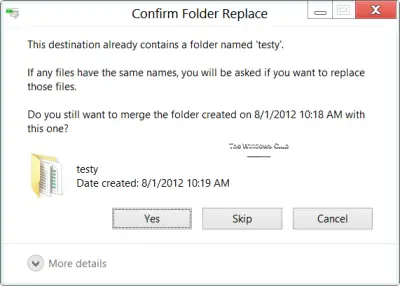
このオプションを提供し、デフォルトで事前にチェックを入れておくことにより、Windows 11/10 は不要な警告ボックスを排除し、ユーザーの好みに応じてデフォルトを変更するオプションを提供します。
REGEDIT を使用したフォルダー結合の競合の有効化または無効化
レジストリエディタを開く次のキーに移動します。
HKEY_CURRENT_USER\Software\Microsoft\Windows\CurrentVersion\Explorer\Advanced
右側に表示されますマージ競合を非表示にします。
- それをダブルクリックし、その値のデータを次のように変更します。0に有効にするフォルダーのマージの競合
- それをダブルクリックし、その値のデータを次のように変更します。1に無効にするフォルダーのマージの競合
これがお役に立てば幸いです!